iPhone 14 là một trong những phiên bản iPhone mới nhất của Apple với thiết kế hoàn toàn mới, trong đó có nút Home ảo. Nếu bạn mới sử dụng chưa biết cách bật nút Home ảo trên iphone 14, hãy tham khảo các bước dưới đây để thực hiện nhanh chóng và dễ dàng.
Nội dung
1. Nút Home ảo trên iPhone 14
Trước khi chúng ta tìm hiểu chi tiết về cách bật nút Home ảo trên iPhone 14, hãy cùng tìm hiểu về tác dụng của việc sử dụng nút Home ảo và tại sao nó lại được tích hợp trên một số mẫu iPhone mới.
- Việc sử dụng nút Home ảo trên iPhone giúp người dùng tránh được tình trạng sử dụng phím Home vật lý quá nhiều trên các dòng iPhone cũ, giúp giảm thiểu nguy cơ hư hỏng phím cứng
Sử dụng nút home ảo mang lại nhiều tiện ích hơn so với việc sử dụng phím home vật lý. Nó cho phép người dùng thực hiện các thao tác chức năng một cách nhanh chóng và thuận tiện, bao gồm chụp màn hình, điều chỉnh ánh sáng, tăng giảm âm lượng, khóa màn hình và tắt nguồn.
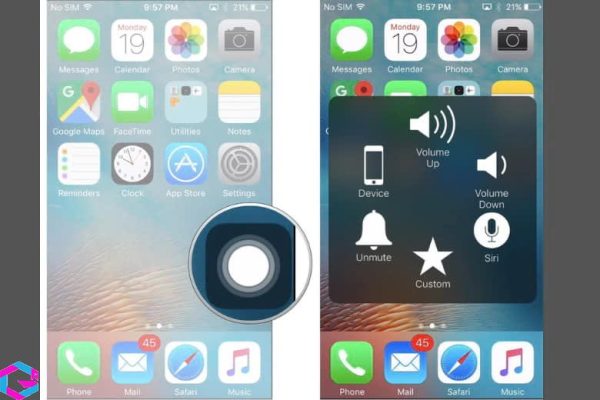
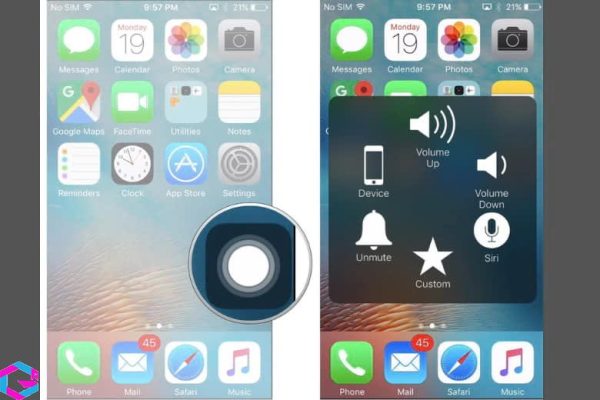
2. Cách bật nút Home ảo trên iPhone 14 series
Chúng ta sẽ tiếp tục khám phá cách bật nút Home ảo trên iPhone 14 series với một phương pháp đơn giản và dễ thực hiện.
Bước 1: Đầu tiên người dùng cần truy cập vào mục Cài đặt có hình răng cưa trên điện thoại iPhone của mình.
Bước 2: Tại giao diện cài đặt của thiết bị bạn hãy tìm và bấm chọn vào mục Trợ năng.
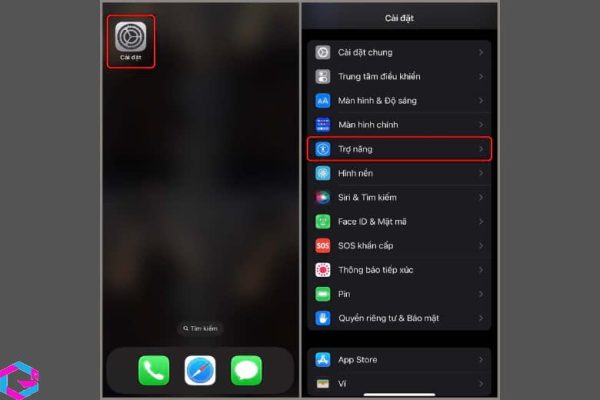
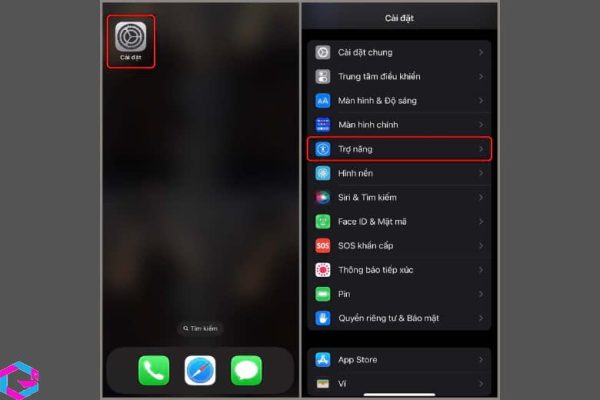
Bước 3: Sau đó bạn hãy tiếp tục tìm và chọn vào mục Cảm ứng > bấm chọn tiếp vào dòng Assistive Touch.
Bước 4: Lúc này bạn hãy kéo thanh trượt sang phải để có thể kích hoạt được tính năng Assistive Touch để nút Home ảo được hiển thị trên màn hình.
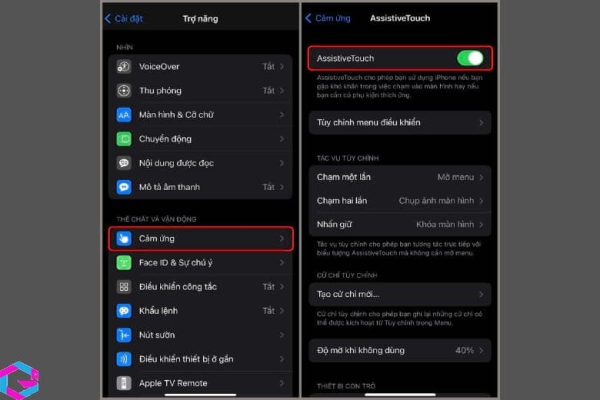
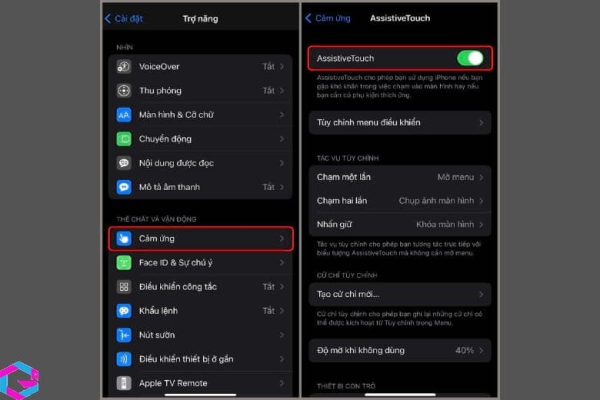
3. Tùy chỉnh nút Home ảo trên iPhone 14 series
Sau khi đã tìm hiểu cách bật nút Home ảo, nhiều người có thể muốn tùy chỉnh phím Home ảo để sử dụng tiện lợi hơn. Trong phần này của bài viết, chúng ta sẽ cùng tìm hiểu các cách để tùy chỉnh.
Sau khi đã bật thành công theo hướng dẫn trên, bạn có thể tùy chỉnh các tùy chọn trong menu Assistive Touch theo sở thích của mình. Chỉ cần chọn các mục mà bạn muốn thay đổi và lựa chọn các chức năng tương ứng để thay thế là được. Việc tùy chỉnh này giúp cho bạn có thể sử dụng iPhone một cách tiện lợi và phù hợp với nhu cầu sử dụng của mình hơn.
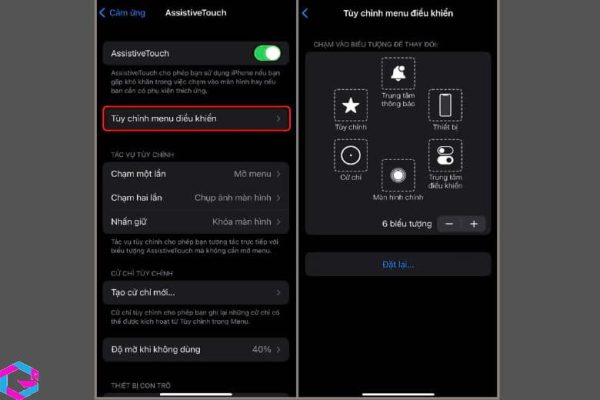
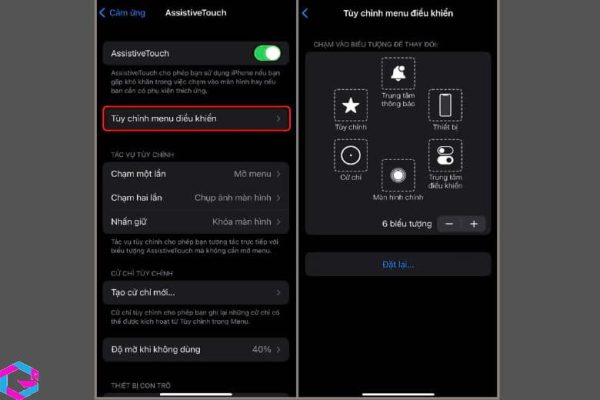
3.1. Cách thay đổi tác vụ
Bằng cách sử dụng tính năng Tác vụ tùy chỉnh, người dùng có thể điều chỉnh các chức năng được gán cho nút Home ảo. Việc này cho phép người dùng kích hoạt các tùy chọn thông qua một hành động tương tác với AssistiveTouch, mà không cần phải mở trung tâm điều khiển lên.
Người dùng có thể tùy chỉnh các hành động bằng một, hai hoặc ba cử chỉ khác nhau và cũng có thể nhấn giữ để thực hiện một tác vụ nào đó. Ví dụ, người dùng có thể thiết lập nút Home ảo để thoát ra màn hình chính khi nhấn một lần, hoặc chụp màn hình khi chạm hai lần vào nút.
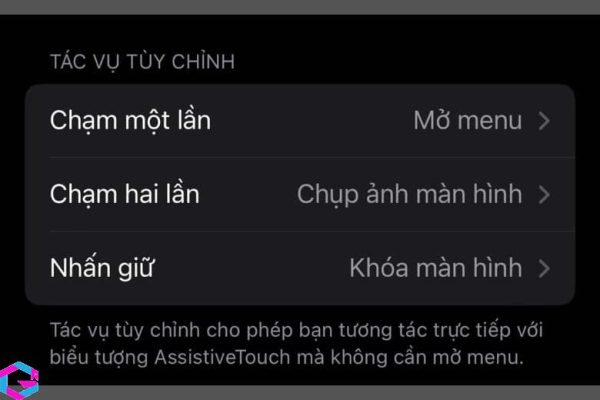
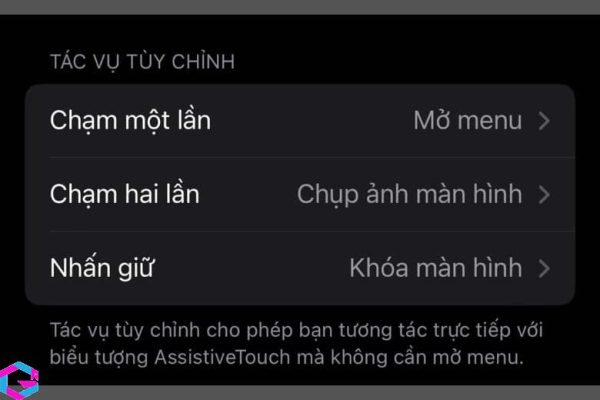
3.2. Thêm cử chỉ trên nút home ảo iPhone 14
Bên cạnh khả năng bật nút Home ảo, người dùng iPhone cũng có thể thêm các cử chỉ vào nút này thông qua tính năng Custom Gestures. Các cử chỉ này có thể là chạm hoặc vuốt để sử dụng với Assistive Touch. Việc thêm cử chỉ được thực hiện theo các bước đơn giản.
Bước 1: Đầu tiên người dùng cần nhấn vào mục Tạo cử chỉ mới – Create New Gestures.
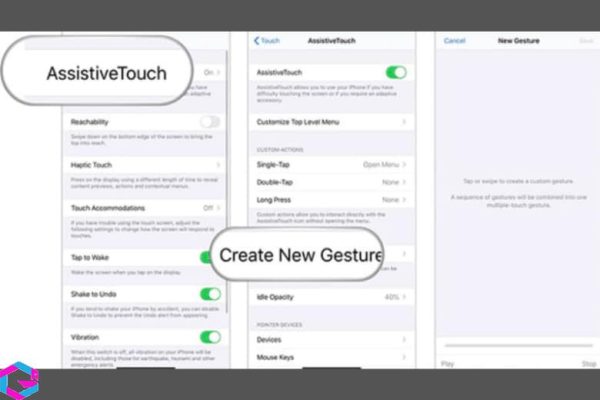
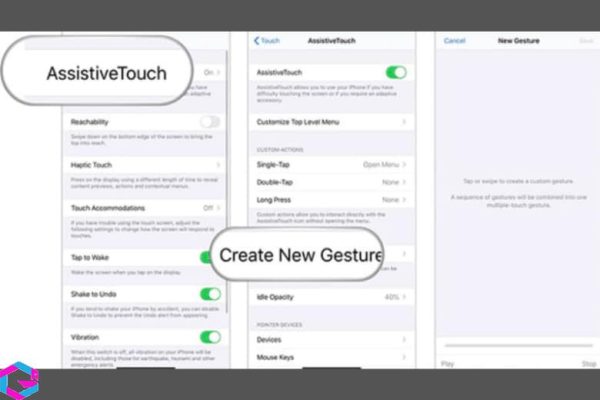
Bước 2: Bạn sẽ có thể thao tác trên màn hình với các cử chỉ mới. Bạn có thể chạm hoặc vuốt màn hình để tạo ra một cử chỉ, hoặc thiết lập các cử chỉ đa chạm để chạm và vuốt màn hình nhiều lần hơn.
Bước 3: Sau khi đã hoàn thành được việc tạo cử chỉ thì hãy nhấn vào nút Dừng phía dưới góc phải và chọn vào Lưu và cài đặt, rồi đặt tên cho cử chỉ đó.
3.3. Tùy chỉnh độ đậm nhạt
Có thể điều chỉnh độ đậm nhạt của nút home ảo trên iPhone để tránh ảnh hưởng đến trải nghiệm sử dụng trong các hoạt động như chơi game, xem phim. Quá trình tùy chỉnh độ đậm nhạt của nút home rất đơn giản và có thể thực hiện theo các bước sau:
Để tăng hoặc giảm độ đậm nhạt của nút Home ảo trên iPhone 14, người dùng có thể truy cập vào mục “Assistive Touch” và điều chỉnh mức độ đậm nhạt tại mục “Độ mờ khi không dùng”.
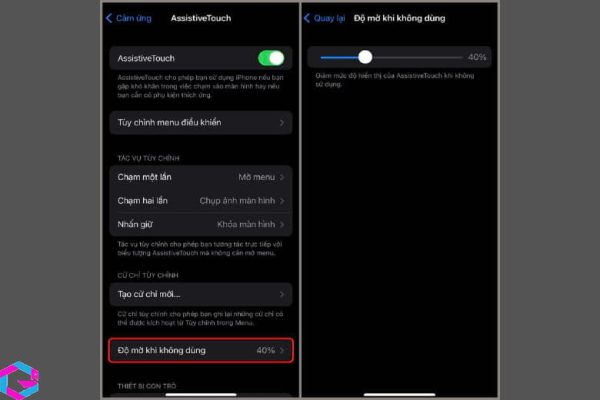
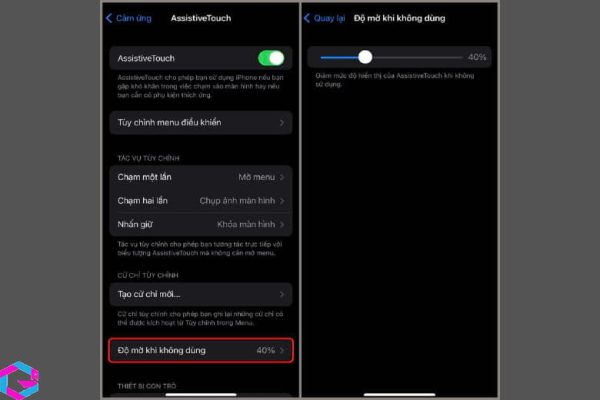
Tiến hành điều chỉnh lại menu cao nhất của Assistive Touch. Mặc định, menu này sẽ bao gồm 6 mục, bao gồm:
- Đầu tiên là trung tâm thông báo, ở đây sẽ giúp người dùng truy cập nhanh vào màn hình thông báo của máy.
- Mục thiết bị sẽ hiển thị cho người dùng các tùy chọn điều khiển thiết bị như là âm lượng, tắt tiếng, chế độ xoay màn hình,…
- Mục trung tâm kiểm soát, sẽ giúp cho người dùng truy cập nhanh vào trung tâm điều khiển Control Panel của máy.
- Mục màn hình chính sẽ giúp người dùng quay trở lại màn hình máy một cách nhanh chóng.
- Mục Siri sẽ giúp kích hoạt tính năng trợ lý ảo Siri.
- Mục cuối cùng là tùy chỉnh bao gồm truy cập vào menu cử chỉ như là 3D Touch, Pinch, Double Touch. Đồng thời còn có 5 điểm để người dùng tạo cử chỉ hỗ trợ tùy chỉnh cho riêng mình.
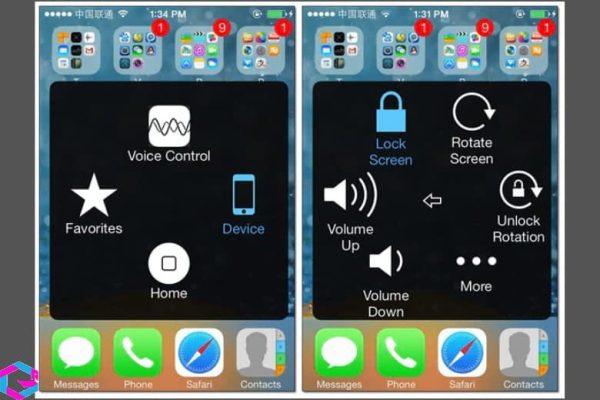
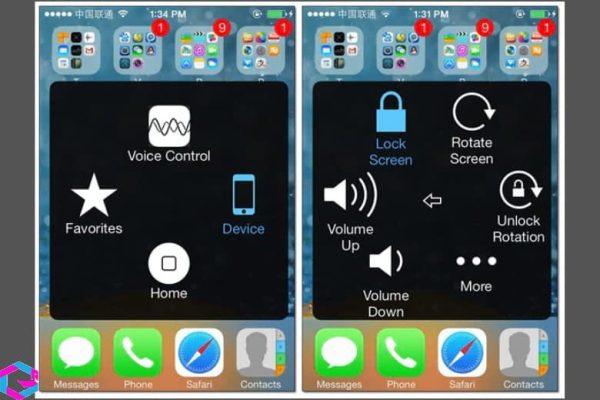
Để tùy chỉnh menu cao nhất của nút Home ảo trên iPhone, người dùng cần thực hiện một số bước nhất định. Trước hết, họ phải bấm chọn vào nút Home ảo để hiển thị các chức năng, cũng như menu cao nhất của nút Home ảo. Sau đó, người dùng có thể thực hiện các bước tùy chỉnh bằng cách vào phần Cài đặt, chọn Tổng quan, chọn Nút Home ảo và cuối cùng là tùy chỉnh menu cao nhất theo ý muốn của mình.
Trước tiên, bạn cần vào phần Cài đặt của thiết bị, sau đó chọn Trợ năng. Tiếp theo, chọn Cảm ứng và chọn AssistiveTouch. Sau đó, bạn có thể tùy chỉnh các tùy chọn trong menu cao nhất bằng cách chọn Tùy chỉnh menu cao nhất (Customize Top Level Menu).
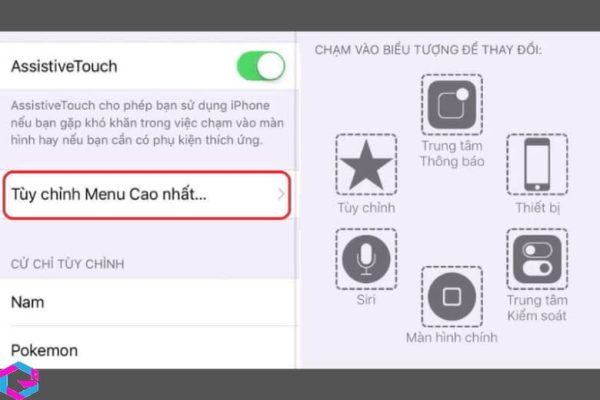
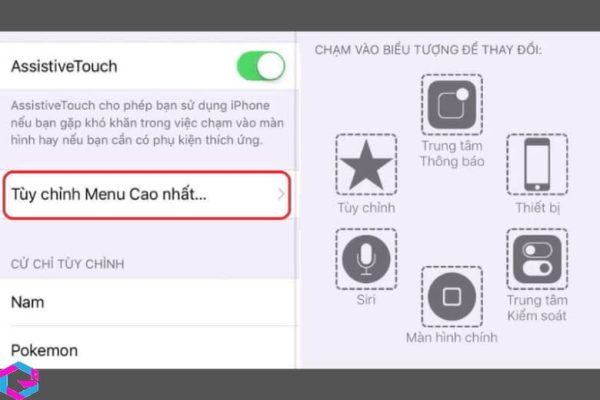
Sau khi đã truy cập vào giao diện tùy chỉnh menu, bạn có thể linh hoạt sắp xếp các mục theo sở thích sử dụng của mình. Bạn có thể chọn các mục cần thay đổi và thực hiện chức năng thay thế tương ứng, sau đó bấm Xong để hoàn tất quá trình sắp xếp.
Nếu như bạn muốn điều chỉnh lại số lượng icon xuất hiện trên menu phím home ảo, thì chỉ cần nhấp vào dấu + để thêm tính năng, dấu – để xóa bớt là được.
4. Kết luận
Như vậy, qua bài viết này, bạn đã nắm được cách bật nút Home ảo trên iPhone 14 một cách đơn giản và dễ dàng. Tính năng này sẽ giúp bạn thao tác với chiếc điện thoại của mình một cách thuận tiện hơn, đặc biệt khi bạn cảm thấy khó khăn với nút Home vật lý trên thiết bị. Hy vọng các hướng dẫn trên sẽ giúp ích cho bạn trong quá trình sử dụng của mình.
Các bài viết liên quan: PhanMemVietNam.Com -> Thủ Thuật





